win10如何清理C盤垃圾
很多用戶對c盤日益壯大的垃圾無計可施,那么我們該如何清理win10系統c盤里的垃圾呢?C盤空間越來越小,不可避免的會帶來電腦卡頓等負面影響,今天教大家如何在電腦設置里刪除c盤垃圾,下面一起來看看具體的教程吧。
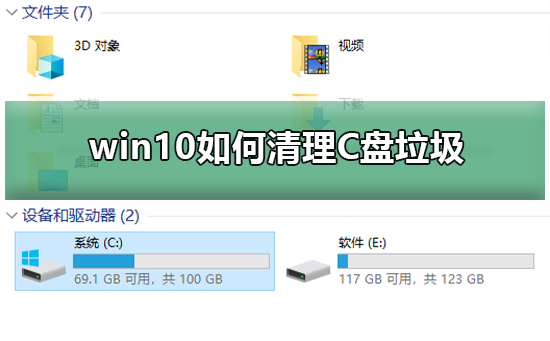

1、在電腦上點擊 win 鍵,在系統左側會彈出一個對話框,點擊如圖所示位置中的 設置,即可進入系統設置。
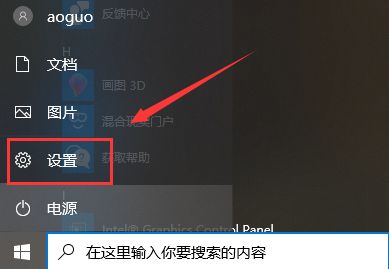
2、在彈出的系統設置窗口中,點擊圖示位置中的 系統 選項,在該選項中,主要內容為:顯示器、聲音、通知、存儲等相關設置。
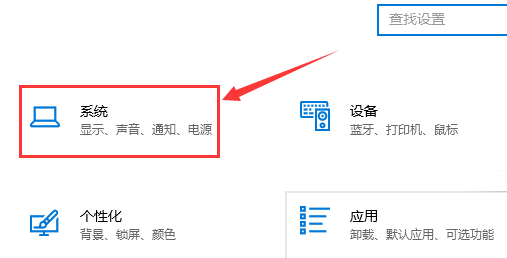
3、在系統設置中,點擊系統左側的導航欄中的 存儲 設置,即可進入系統儲存相關設置。
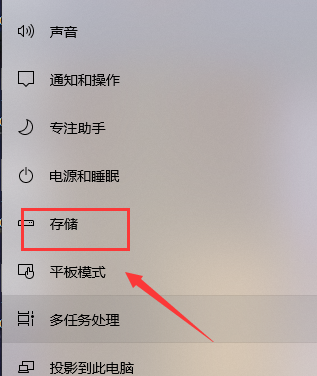
4、在存儲中,可以查看本地存儲目前的占用情況,如圖所示,點擊圖示位置中的 C盤 ,即可進入查看C盤的具體情況,這里可以看出,主要內存占用情況為應用程序和臨時文件占用較大
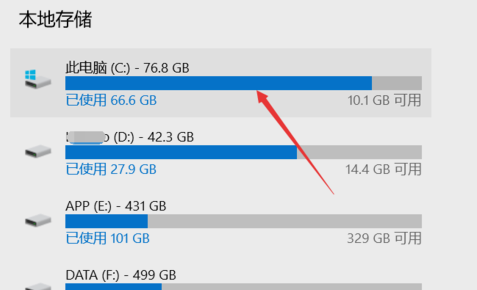
5、存儲感知是系統更新才出來的功能,這里打開該功能,即可在需要清理垃圾時,就會自動提示需要清理垃圾。點擊下方的 立即釋放空間 即可進入空間釋放程序。
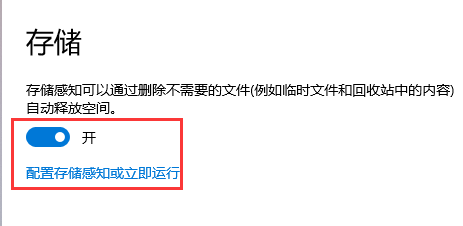
6、點擊上圖中的 立即釋放空間 之后,即可搜索系統C盤空間儲存在的垃圾。如下圖所示,已經搜索出2G+的垃圾。這里需要注意的是,回收站和以往的windows安裝勾選,勾選上,點擊上方的 立即清理 ,即可對垃圾進行清理。
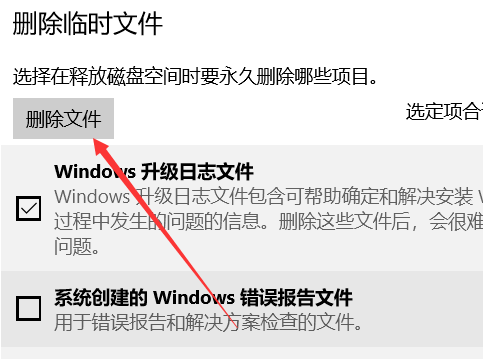 win10磁盤相關內容
win10磁盤相關內容Win10如何使用磁盤清理>>>
win10磁盤分區教程>>>
win10怎樣給系統硬盤分區>>>
以上就是好吧啦網為您帶來的win10徹底清理C盤垃圾的方法,希望可以解決掉您的困惑。想了解更多的問題請收藏好吧啦網喲。歡迎您的查看。
以上就是win10如何清理C盤垃圾的全部內容,望能這篇win10如何清理C盤垃圾可以幫助您解決問題,能夠解決大家的實際問題是好吧啦網一直努力的方向和目標。
相關文章:
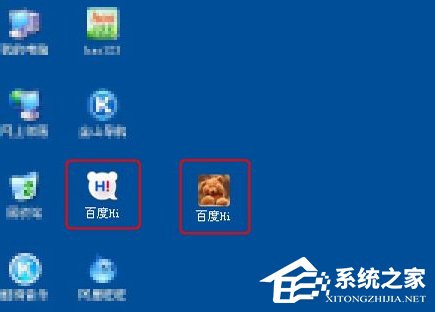
 網公網安備
網公網安備